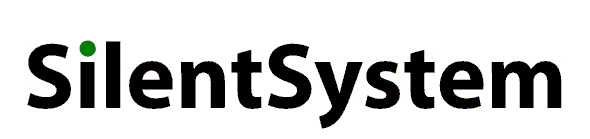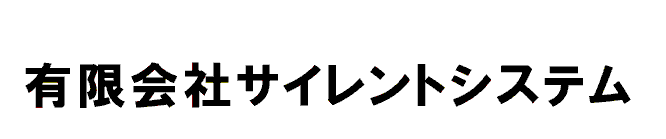技術情報 » まず体験してみる » グラフをダッシュボードに登録する
前へ | 戻る | 次へ
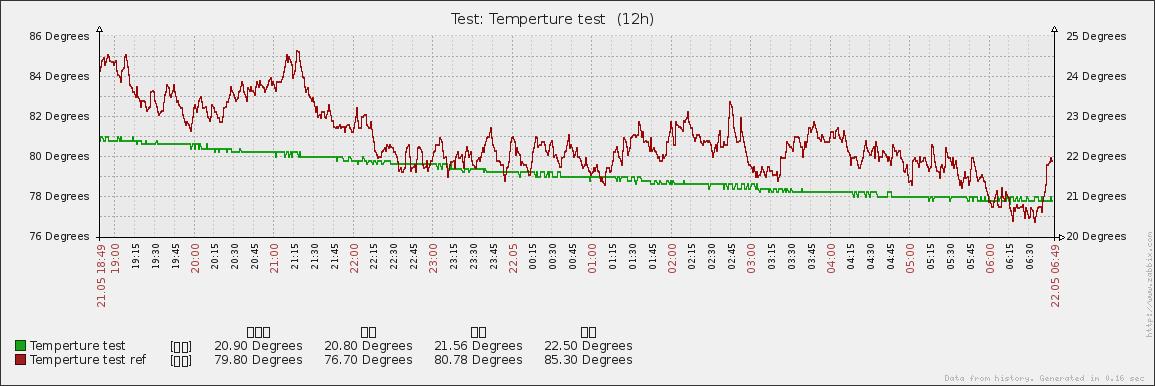
このグラフをダッシュボードからすぐにアクセスできるように登録しましょう。グラフの右上に

という部分がありますので、この青いプラスをクリックします。するとこの部分は青いマイナスに変わります。これでダッシュボードのお気に入りグラフに登録されました。
後はZABBIXにログインしたら赤いZABBIXロゴの下の監視データをクリックして、その下のダッシュボードをクリックします。すると以下のようなお気に入りグラフにTemp & Humidityが登録されています。このTemp & Humidityをクリックするといつでもグラフが表示されます。
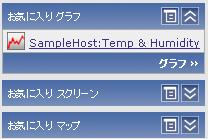
これで何時でもTemp & Humidityのグラフをチェックする事ができます。札幌の過しやすい温度と湿度を見ると、この街に住みたくなるかもしれませんね。グラフの下部にあるZoomの1hは1時間を、1dは1日を、1wは1週間を表します。またその下の四角いカーソルをスクロールさせると表示時間がシフトしていきます。右端の右矢印をクリックして四角いカーソルを右端に寄せると最新データの表示になります。色々とグラフに触ってみるとZABBIXのグラフの柔軟性が理解できますので是非お試し下さい。
前へ | 戻る | 次へ
前へ | 戻る | 次へ
グラフをダッシュボードに登録する
再び赤いZABBIXロゴの下の監視データをクリックして、その下のグラフをクリックします。表示するグラフを選択して下さいという表示になりますので、右上のグループをSensorsに、ホストをSampleHostに、グラフをTemp & Humidityに設定します。すると以下のような立派なグラフが表示されます。このグラフをダッシュボードからすぐにアクセスできるように登録しましょう。グラフの右上に
という部分がありますので、この青いプラスをクリックします。するとこの部分は青いマイナスに変わります。これでダッシュボードのお気に入りグラフに登録されました。
後はZABBIXにログインしたら赤いZABBIXロゴの下の監視データをクリックして、その下のダッシュボードをクリックします。すると以下のようなお気に入りグラフにTemp & Humidityが登録されています。このTemp & Humidityをクリックするといつでもグラフが表示されます。
これで何時でもTemp & Humidityのグラフをチェックする事ができます。札幌の過しやすい温度と湿度を見ると、この街に住みたくなるかもしれませんね。グラフの下部にあるZoomの1hは1時間を、1dは1日を、1wは1週間を表します。またその下の四角いカーソルをスクロールさせると表示時間がシフトしていきます。右端の右矢印をクリックして四角いカーソルを右端に寄せると最新データの表示になります。色々とグラフに触ってみるとZABBIXのグラフの柔軟性が理解できますので是非お試し下さい。
前へ | 戻る | 次へ